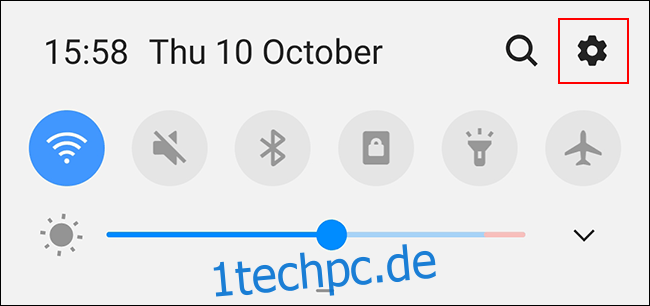Android bietet viele Optionen zum Anpassen des Erscheinungsbilds Ihres Geräts, einschließlich Ihres Schriftstils. Wenn Sie Ihre Android-Schriftart ändern möchten, können Sie die integrierten Einstellungen verwenden oder einen benutzerdefinierten Launcher verwenden.
Aufgrund der fragmentierten Natur von Android kann das Ändern Ihrer Schriftarten bei verschiedenen Android-Herstellern und -Versionen variieren. Es wird bestätigt, dass die folgenden Schritte auf einem Samsung-Gerät mit Android 9 Pie funktionieren.
Inhaltsverzeichnis
Ändern der integrierten Schriftarteinstellungen
Einige Android-Geräte und -Versionen verfügen über integrierte Einstellungen, mit denen Sie Ihren Schriftstil ändern können. Wenn Ihr Telefon oder Tablet über diese Optionen nicht verfügt, können Sie den Schriftstil nicht ändern, ohne Ihr Gerät zu rooten, was nicht von uns empfohlen wird.
Wenn Sie die Möglichkeit haben, Ihre Schriftarteinstellungen zu ändern, rufen Sie das Menü „Einstellungen“ auf Ihrem Android-Gerät auf, indem Sie den Benachrichtigungsschirm nach unten streichen und oben rechts auf das Zahnradsymbol tippen. Sie können auch über die App-Schublade auf Ihr Menü „Einstellungen“ zugreifen.
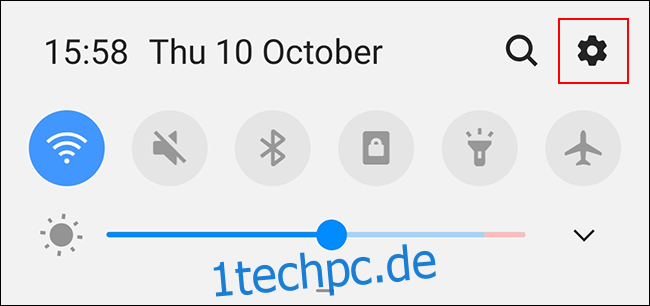
Scrollen Sie im Menü „Einstellungen“ nach unten und tippen Sie auf die Option „Anzeige“.
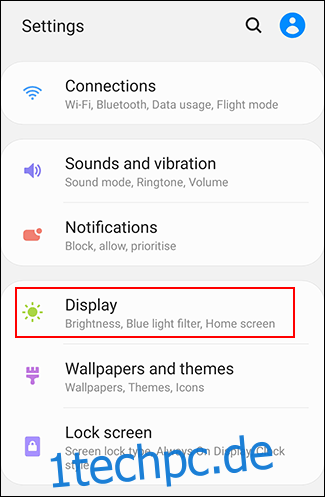
Das Menü „Anzeige“ kann je nach Android-Gerät variieren. Tippen Sie auf „Schriftgröße und -stil“, wenn Sie ein Samsung-Gerätebesitzer sind. Dies kann auf anderen Telefonen und Tablets als „Schriftart“ oder eine andere Variante erscheinen.
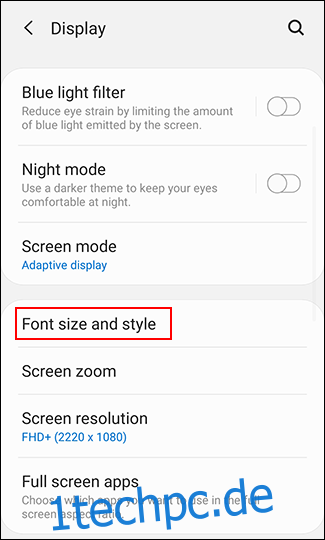
Tippen Sie im Menü „Schriftgröße und -stil“ auf die Schaltfläche „Schriftstil“.
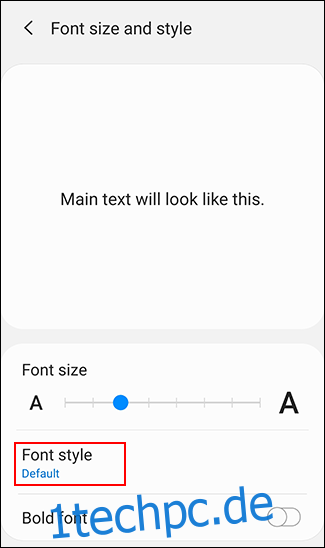
Sie haben eine Liste mit vorinstallierten Schriftarten zur Auswahl. „Standard“ ist, wie der Name schon sagt, die Standardschrift, die auf Ihrem Gerät verwendet wird.
Tippen Sie auf eine der anderen verfügbaren Schriftarten, um zu dieser zu wechseln. Die Änderung sollte automatisch erfolgen.
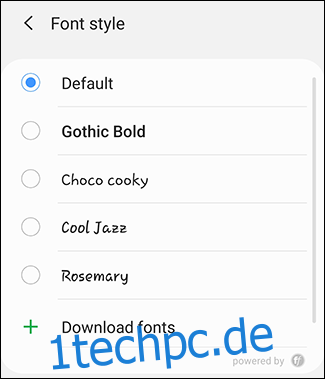
Besitzer von Samsung Galaxy-Geräten können andere Schriftarten über den Samsung Galaxy Store installieren. Tippen Sie unter der Liste der vorinstallierten Schriftarten auf „Download Fonts“, um den Samsung Galaxy Store zu laden. Laden Sie von dort eine der verfügbaren Schriftartenoptionen herunter, indem Sie auf die Download-Schaltfläche daneben tippen.
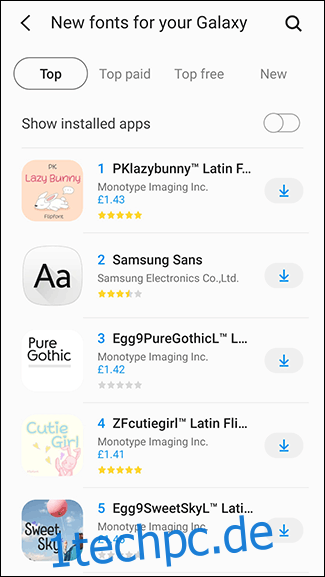
Sobald Ihr neuer Schriftstil installiert ist, kehren Sie zum Menü „Schriftstil“ zurück und tippen Sie darauf, um zu wechseln.
Verwenden eines benutzerdefinierten Launchers
Wenn Sie auf Ihrem Android-Gerät nicht die Möglichkeit haben, Ihren Schriftstil zu ändern, können Sie stattdessen einen benutzerdefinierten Launcher verwenden. Zwei beliebte Launcher, die Sie verwenden können, sind Nova-Werfer und Aktionsstarter.
Beide Launcher zeigen benutzerdefinierte Schriftarten für Sie an, aber diese werden nur innerhalb des Launchers selbst angezeigt. Das bedeutet, dass die Schriftart, die Sie an anderer Stelle in Ihren Android-Einstellungen und in anderen Apps sehen, als Android-Standard bleibt.
Ändern von Schriftarten in Nova Launcher
Mit über 50 Millionen Downloads ist Nova Launcher einer der am häufigsten verwendeten benutzerdefinierten Android-Launcher. Wenn Sie es installiert haben, können Sie den Schriftstil für App-Symbole auf dem Startbildschirm, in der App-Schublade und für alle App-Ordner anpassen.
Streichen Sie zunächst von Ihrem Startbildschirm nach oben, um auf die Nova Launcher-App-Schublade zuzugreifen. Tippen Sie dann auf die App „Nova-Einstellungen“.
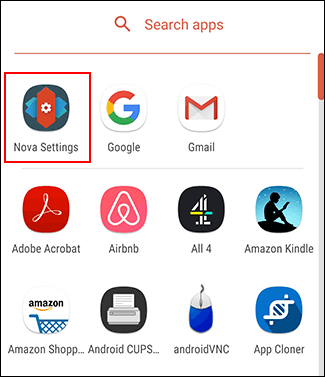
Wenn Sie die Schriftart ändern möchten, die mit Symbolen auf Ihrem Startbildschirm verwendet wird, tippen Sie auf Startbildschirm > Symbollayout.
Die Schriftarten der App-Schublade können durch Tippen auf App-Schublade > Symbollayout geändert werden. Befolgen Sie den gleichen Vorgang für App-Ordner, indem Sie auf Ordner > Symbollayout tippen.
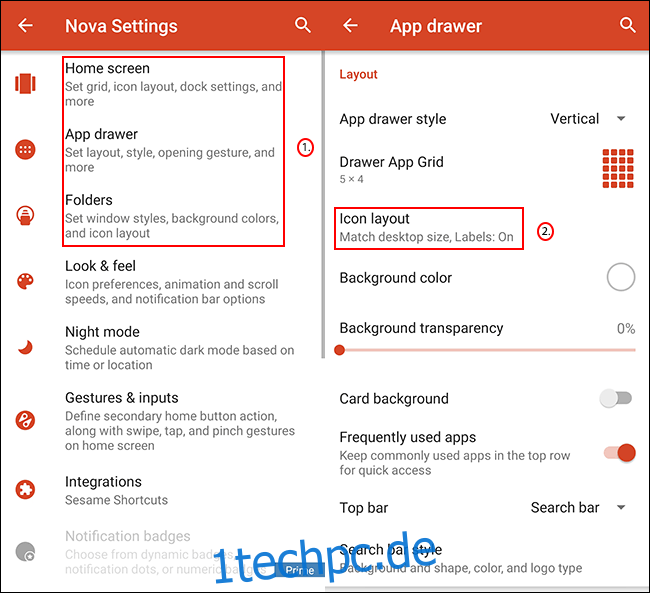
Das Menü „Symbollayout“ unterscheidet sich für jede dieser drei Optionen geringfügig, aber der Abschnitt für den Schriftstil bleibt gleich.
Unter der Option „Label“ sehen Sie die Einstellung „Schriftart“. Tippen Sie darauf, um zwischen einer von vier Optionen auszuwählen: Normal, Mittel, Kondensiert und Leicht.
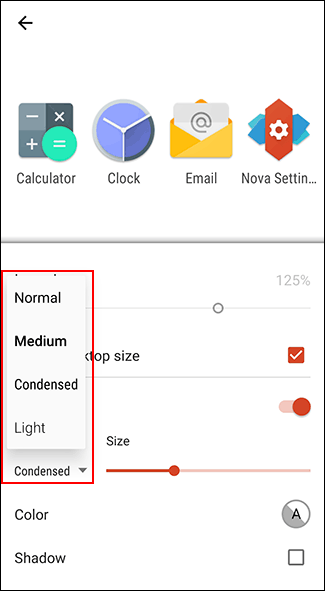
Wenn Sie Ihre Auswahl getroffen haben, tippen Sie auf die Schaltfläche Zurück und überprüfen Sie die Symbole in Ihrer App-Schublade oder auf dem Startbildschirm, um zu bestätigen, dass sich der Schriftstil geändert hat.
Schriftarten im Action Launcher ändern
Wenn Sie Action Launcher verwenden und den Schriftstil in Ihrer App-Schublade und Ihrem Startbildschirm anpassen möchten, streichen Sie nach oben, um Ihre Launcher-App-Schublade aufzurufen, und tippen Sie dann auf die App „Aktionseinstellungen“.
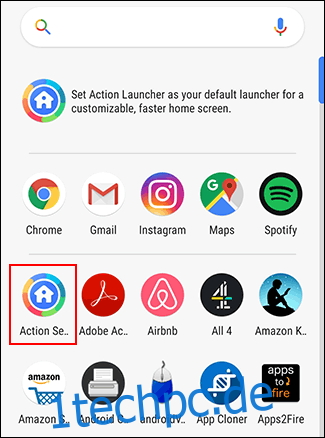
Tippen Sie im Menü „Action Launcher-Einstellungen“ auf die Option „Darstellung“.
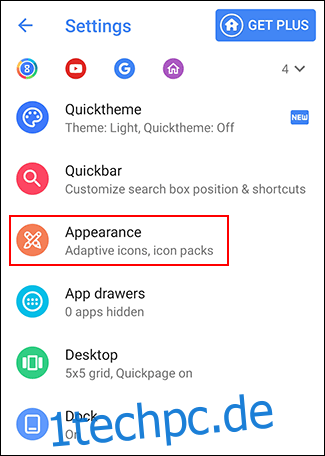
Scrollen Sie im Menü „Darstellung“ nach unten und tippen Sie dann auf „Schriftart“.
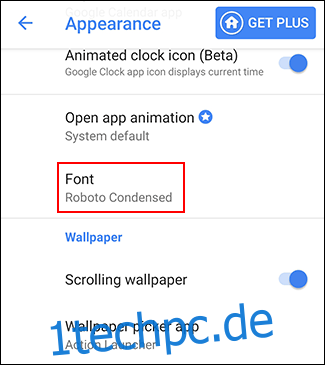
Wählen Sie eine der benutzerdefinierten Action Launcher-Schriftarten aus, die im Menü „Schriftart“ verfügbar sind. Tippen Sie auf eine der Optionen, um Ihre Auswahl zu bestätigen, und wählen Sie dann die Schaltfläche Zurück, um zu Ihrer App-Schublade zurückzukehren.
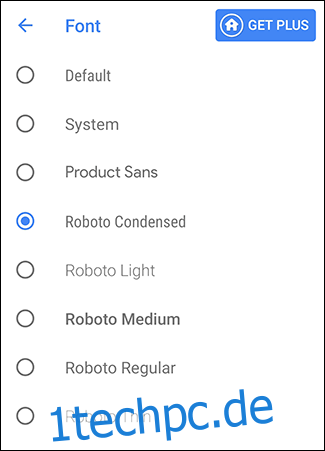
Die Schriftart, die in der App-Schublade und auf Ihrem Startbildschirm verwendet wird, ändert sich entsprechend Ihrer gewählten Schriftart.
Andere Schriftarten-Apps von Drittanbietern
Im Google Play Store sind eine Reihe von Schriftarten-Apps verfügbar. Diese Apps werden im Allgemeinen nicht empfohlen, da die meisten keine Änderungen am Standardschriftstil Ihres Geräts vornehmen können.
Einige wie Stilvoller Text, lässt Sie „stilvollen Text“ in Messaging-Apps wie WhatsApp schreiben, die den Eindruck erwecken, dass Sie eine andere Schriftart verwenden. Diese Apps verwenden benutzerdefinierte Symbole, um stilisierten Text anzuzeigen, anstatt Änderungen an Ihrem Schriftstil vorzunehmen.
Andere Apps, wie Stilvolle Schriftarten, verwenden Sie dasselbe Verfahren, mit dem Benutzer Schriftarten über den Samsung Galaxy Store installieren können. Wenn Sie ein Samsung-Gerät besitzen, wird empfohlen, stattdessen die oben aufgeführte integrierte Methode zum Herunterladen von Schriftarten zu verwenden.